¿Quieres que las notificaciones de tu pantalla de bloqueo de Android sean privadas? Este tutorial lo ayudará a ocultar notificaciones confidenciales en dispositivos Android 10 con pantalla de bloqueo. De forma predeterminada, muestre el contenido de las notificaciones en los dispositivos de su teléfono o tableta Android con pantalla de bloqueo. Android 10 muestra alertas y notificaciones silenciosas en la pantalla de bloqueo de forma predeterminada. Elija no mostrar notificaciones para ocultar el contenido en la pantalla de bloqueo. Android 10 agregó uno nuevo «Notificaciones sensibles» desde la sección de la pantalla de bloqueo. Habilítelo de forma predeterminada para que muestre contenido confidencial cuando el dispositivo esté bloqueado.
Para ocultar las notificaciones en la pantalla de bloqueo de Android 10, desactive las notificaciones confidenciales mediante la configuración de notificaciones. Siga el proceso a continuación, paso a paso, para ocultar las notificaciones de la pantalla de bloqueo de Android 10.
Lea también:
Cómo ocultar las notificaciones de la pantalla de bloqueo de Android 10
Puedes encenderlo o apagarlo oculta el contenido de las notificaciones en Android 10 usando dos métodos a continuación.
Primer método: ocultar rápidamente las notificaciones en la pantalla de bloqueo de Android 10
Paso 1: mantenga presionado el espacio vacío en la pantalla de inicio de Android 10.
Puede ver la configuración de inicio, los widgets y los fondos de pantalla.
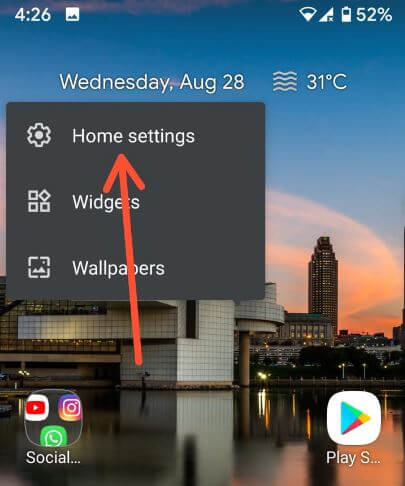
Paso 2: Tocar configuración del hogar.
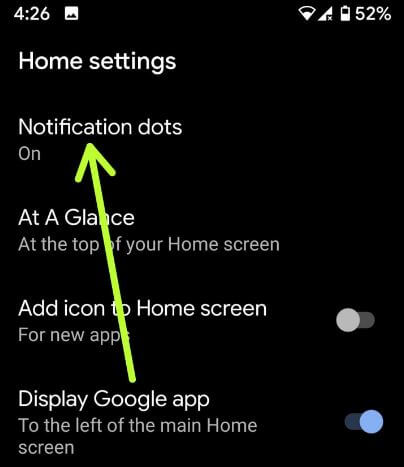
Paso 3: prensa Puntos de notificación.
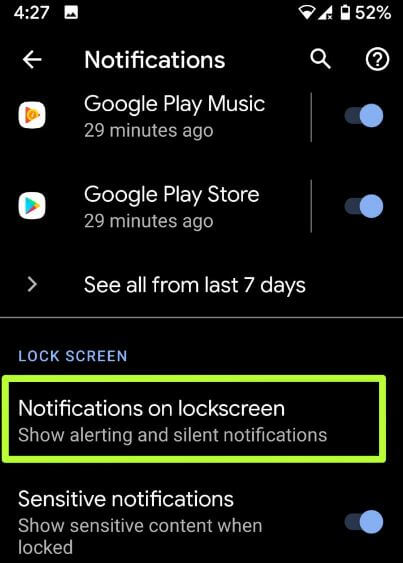
Paso 4: Desplácese hacia abajo y toque Notificaciones en la pantalla de bloqueo en la sección Pantalla de bloqueo.
Puedes ver tres opciones están disponibles en su dispositivo, incluidas las alertas en pantalla y las notificaciones silenciosas (configuración predeterminada), Mostrar solo notificaciones de alerta o no mostrar notificaciones.
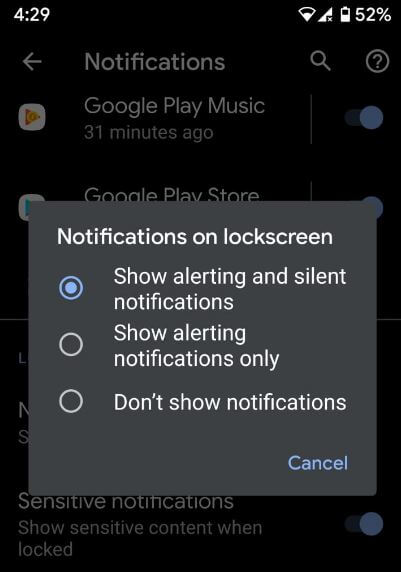
Paso 5: Escoger No muestre notificaciones.
También vea alternar notificaciones sensibles que están habilitadas de manera predeterminada y mostrar contenido sensible en la pantalla de bloqueo de Android 10 cuando el dispositivo está bloqueado.
Ocultar notificaciones sensibles en la pantalla de bloqueo de Android 10
Configuración> Aplicaciones y notificaciones> Notificaciones> Bloqueo de pantalla> Notificaciones sensibles
Ahora oculta las notificaciones en la pantalla de bloqueo de Android 10 incluso si tu teléfono está bloqueado. No puede ver las notificaciones de la aplicación hasta que la active con la configuración anterior.
Método 2: ocultar el contenido de las notificaciones de Android 10 mediante la configuración y las notificaciones de la aplicación
Puedes oculta el contenido sensible de las notificaciones desde la pantalla de bloqueo de Android 10 siguiendo los pasos a continuación.
Paso 1: Desliza hacia arriba desde la pantalla de inicio para acceder cajón de aplicación.
Paso 2: Haga clic en Aplicación de configuración.
Paso 3: prensa Aplicaciones y notificaciones.
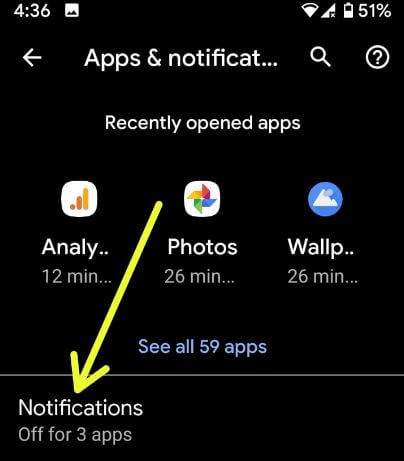
Paso 4: Tocar Notificaciones.
Paso 5: prensa Notificaciones en la pantalla de bloqueo en la sección Pantalla de bloqueo.
Paso 6: Escoge de mostrar notificaciones de alerta y silenciosas (configuración predeterminada), mostrar solo notificaciones de alerta o no mostrar notificaciones.
Además, oculte el contenido de las notificaciones en la pantalla de bloqueo de Android 10 usando la configuración a continuación.
Configuración> Privacidad> Bloqueo de pantalla> No mostrar todas las notificaciones
Habilitar o deshabilitar la postergación de notificaciones en Android 10
De forma predeterminada, desactiva las notificaciones en Android 10. Para que puedas posponer notificaciones durante 1 hora, 15 minutos, 30 minutos o 2 horas en su dispositivo Android. Habilite o deshabilite la notificación de aplazamiento de Android 10 utilizando la configuración a continuación.
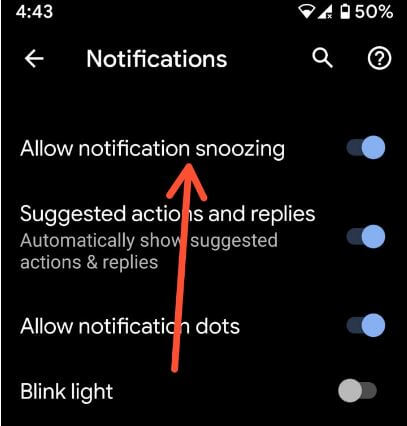
Configuración> Aplicaciones y notificaciones> Notificaciones> Avanzado> Permitir retrasar las notificaciones
Ocultar notificaciones de aplicaciones individualmente desde la pantalla de bloqueo de Android 10
Puede ocultar las notificaciones de la aplicación en la pantalla de bloqueo en Android 10 usando la configuración a continuación.
Configuración> Aplicaciones y notificaciones> Ver todas las aplicaciones> Seleccione la aplicación de la lista> Notificaciones
Ahora oculta las notificaciones de mensajes de la aplicación o las notificaciones grupales bloquear notificaciones de aplicaciones en Android 10.
Y eso es. Dime lo que piensas sobre nuestro artículo sobre cómo ocultar las notificaciones de la pantalla de bloqueo de Android 10. ¿Qué quieres ver en Android 10? ¡Cuéntanos en los comentarios a continuación!
Sigue leyendo:
- Cómo ocultar contenido en la pantalla de bloqueo de Android 6
- Cómo ocultar el contenido de notificación confidencial en la pantalla de bloqueo de Android: todas las versiones
- Cómo ocultar contenido confidencial en la pantalla de bloqueo del Galaxy Note 9
- Cómo ocultar contenido confidencial en la pantalla de bloqueo de Pixel 3a XL y Pixel 3a
- Cómo gestionar las notificaciones en Android 7.0 Nougat
- Cómo ocultar o desactivar las notificaciones de la pantalla de bloqueo en Android Nougat 7.1.2
- Cómo ocultar anuncios en la pantalla de bloqueo de Android 9 Pie
- Cómo ocultar el contenido de la notificación de la pantalla de bloqueo en OnePlus 5T
- Cómo mostrar u ocultar anuncios en la pantalla de bloqueo de Samsung Galaxy S10 Plus, S10 y S10e
- Cómo cambiar las notificaciones de la pantalla de bloqueo Pixel 4a

